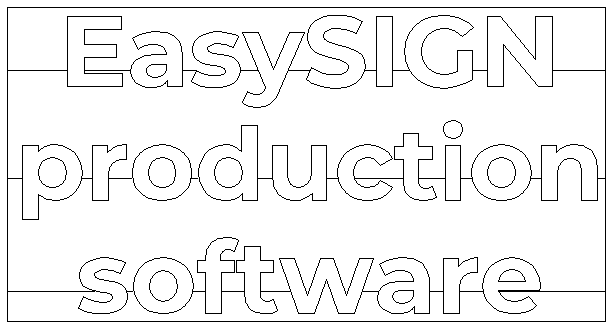はい、プロッタを最大限に活用する準備がほぼ整いました。 最適化されたプロッタドライバを使用して、最高の切断品質でEasySIGNから直接プロッタを制御します。 プロッタのブランドに関係なく、すべてのカッティング機能に完全にアクセスできます。 XNUMXつの簡単なワークフローですべての切断デバイスをカバーします!
チェック ビデオはこちら!
プロッタを追加します
ファイル>デバイス設定> 'プロッタの追加'ウィザード…
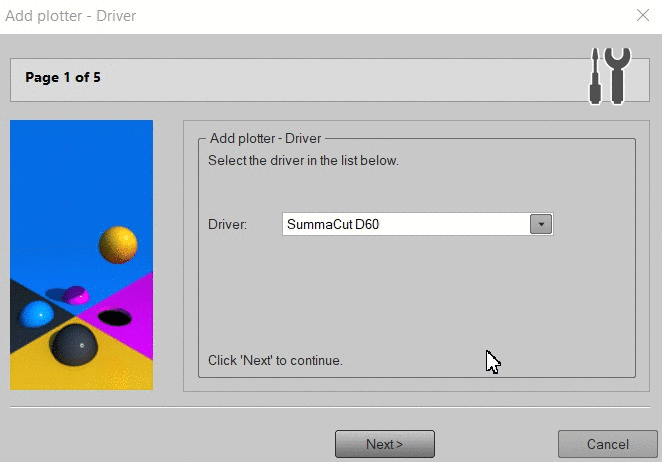
インストールウィザードを開始する前に、必要なUSBドライバーがインストールされており、プロッターがWindowsで使用可能であることを確認してください。 インストールウィザードを開始し、手順に従います。
1.)リストからプロッタを選択し、「次へ」をクリックします。
ヒント:プロッタがリストにない場合は、ユニバーサルHPGLまたはDMPLドライバを試すか、 機能リクエスト.
2.)プロッタが接続されているポートを選択し、「次へ」をクリックします。
3.)プロッタ通信の詳細を設定します。 COMポートの場合にのみ必要です。
プロッタからこれらの設定をコピーできます。 設定をコピーした後、「次へ」をクリックします。
4.)「完了」ボタンをクリックしてインストールを完了します。
プロッタ設定の調整
ファイル>デバイス設定>開く...
名前の付いたフォルダを開きます プロッタ プロッタを選択します。
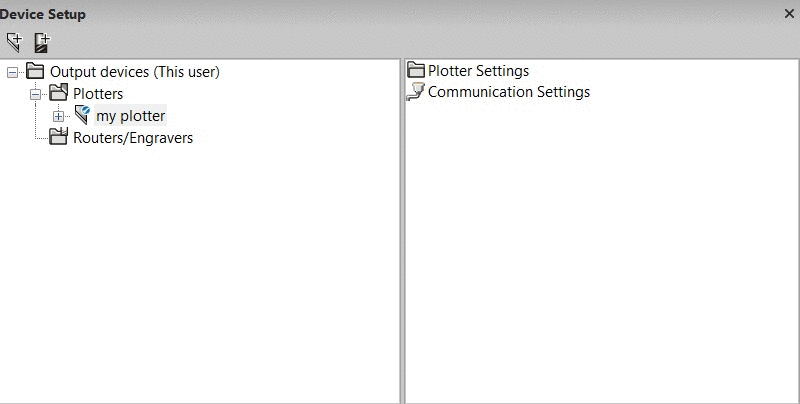
左側にある「+「プロッタ名の前にサインインしてフォルダを選択してください プロッタ設定。 右側に表示されます プロッタ設定を追加する、このアイコンをダブルクリックすると、新しいプロッタ設定が追加されます。 必要な数の異なるプロッタ設定を追加します。 したがって、プロットジョブのタイプごとに個別の設定を行うことができます。 たとえば、ビニールをプロットするための設定を追加し、サンドブラストメディアをカットするための別の設定を追加します。
ダブルクリック プロット設定0 右側にあるさまざまなアイコンを開いて、プロッタの設定を制御します。
1.)を確認します 並べ替えと最適化 切断順序を設定します。
2.)選択 プロットオプション ダイアログを開いて設定をたとえばに変更するには プロットの後ろの開始点.
3.)調整する プロッタ設定 ような ナイフオフセット & ナイフの圧力.
4.)を使用します デバイス固有の設定 プロッタのブランドに応じて、より多くの設定を調整するためのメニュー。
ソフトウェアで変更する各設定は、プロッタに表示されている設定を無効にします。
プロットファイルを作成する
ファイル>プロット...
ワークシートを開き、テキストを追加します テキストツール、 雑草ボーダー ビニールをすばやく剥がすには、プロットボタンを押してファイルをカットします。
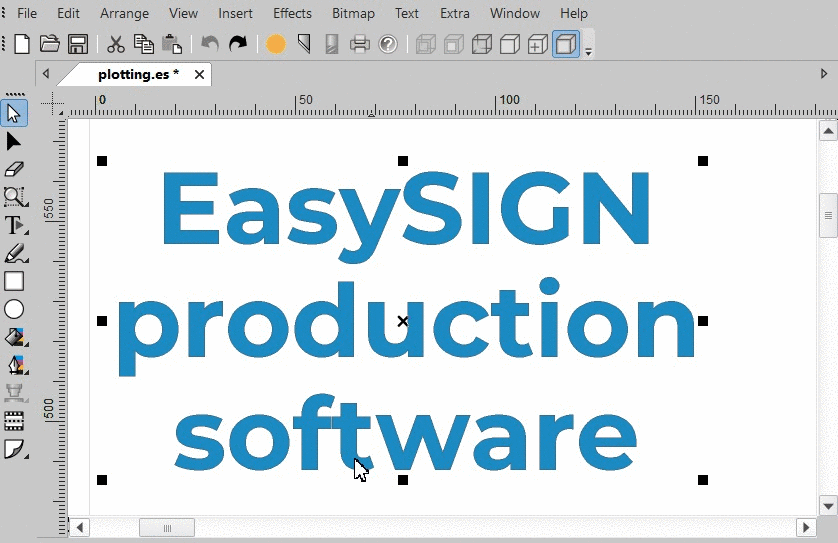
これにより、次のプロットファイルが作成されます。